ここでは表の枠に色をつける方法と、その枠の太さを変更する方法をご紹介します。
※以下の画面はホームページ・ビルダー12のものですが、ホームページ・ビルダー13以降のバージョンでもほぼ同様の操作で行うことができます。
I 表の枠に色をつける
■操作
- 表を選択します。
※下記のいずれかの方法で表を選択することが可能です。
- 表の左上から右下にかけてドラッグする
- 表の左上のセル (下の図では A のセル) を選択し、[Shift] キーを押しながら表の右下のセル (下の図では D のセル) をクリックする
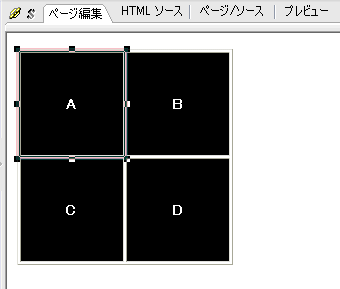
すべてのセルが反転表示されます。
- メニューバーから「編集」→「属性の変更」を選択します。
「属性」ダイアログまたは「レイアウト枠に含まれる表」ダイアログが表示されます。
- [表] タブをクリックし、[背景] にある [色] で任意の色を選択します。ここで設定した色が表の枠の色になります。
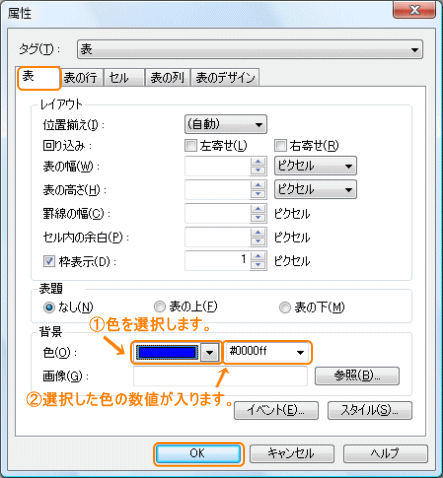
- [セル] タブをクリックし、[背景] にある [色] をページの背景色 と同じ色を設定して、[OK] ボタンをクリックします。
ここでは、ページの背景と同じ白を設定しています。
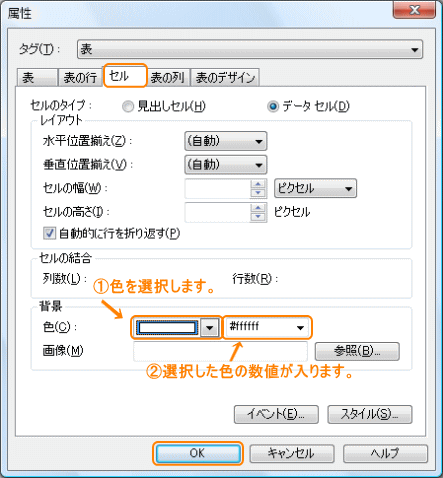
※色を選択した場合、プルダウンボックスで選択した色の数値が、右側のプルダウンボックス内に表示されます。
- 表の上で左クリックし、ドラッグを解除します。
完成例 (表の枠に色が付きました)
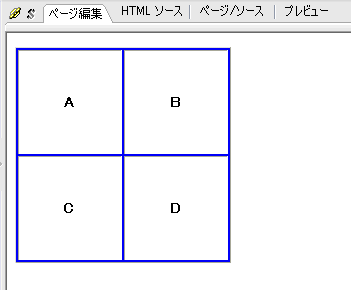
II 枠の太さを変更する方法
枠の太さを変えたい場合は以下の方法で行ってください。(上記I の方法で、表の枠に色をつけた後の状態から説明します。)
■操作
- 上記の手順I-1. から2.を実行します。
- [表] タブをクリックし、[罫線の幅] の値を入力して [OK] ボタンをクリックします。
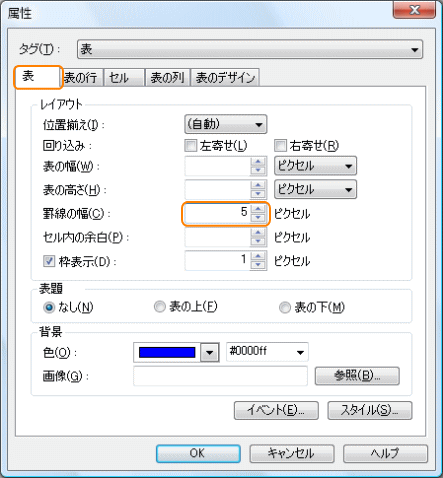
完成例 (枠が太くなりました)
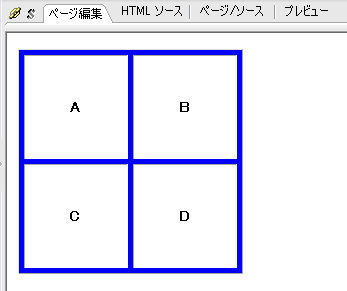
III 関連情報
■関連情報